Sablonok létrehozása
Sablonok létrehozása, alkalmazása
Egy főképernyő beállítást sablonba menthet, így elkerülhető, hogy a jól kialakított beállításai a további módosítások miatt elvesszenek. A sablon bármikor betölthető, alkalmazható.
Sablon létrehozásának menete:
- Alakítsa ki a kívánt csempe- és csoportbeállításokat a főképernyőn.
- A jobb egérgombos kattintásra megjelenő alsó sávból válassza a ![]() (Sablonok) gombot. A következő ablak jelenik meg:
(Sablonok) gombot. A következő ablak jelenik meg:
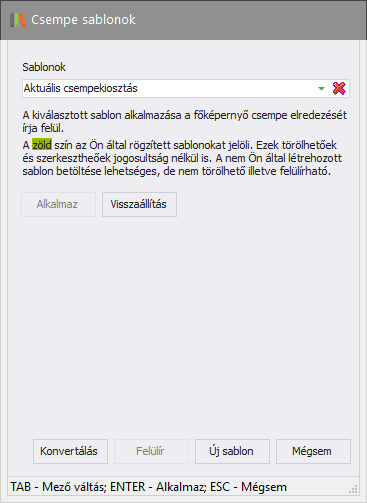
- Válassza az  (Új sablon) gombot, majd a következő ablakban adhatja meg a sablon nevét:
(Új sablon) gombot, majd a következő ablakban adhatja meg a sablon nevét:

- Miután elmentette a sablont, a rendszer visszalép az előző ablakba. Itt a Mégsem gombbal visszaléphet a főképernyőre.
Korábban mentett sablon betöltése:
- Az alsó funkciósávon válassza a Sablonok gombot, majd a megjelenő ablakban válassza ki a betölteni kívánt sablont a lenyíló listából:

A sablonok listában zöld háttérszínnel vannak jelölve azok a sablonok, amelyeket az aktuálisan bejelentkezett felhasználó hozott létre. A fehér háttérszínű sablont egy másik felhasználó hozta létre.
Fontos! Sablon betöltésnél (aktiválásnál) a más felhasználók által létrehozott sablonok betöltése is lehetséges!
A Csempe sablonok ablakában található Visszaállítás gomb segítségével visszaállítható az aktuálisan betöltött sablon. Vagyis ha a listából kiválaszt egy sablont, azt "ideiglenesen" betölti a rendszer, amit a háttérben láthat, majd ha mégsem akarja használni a kiválasztott sablont, hanem meg kívánja hagyni az aktuálisan használtat, akkor a Visszaállítás gomb segítségével visszaállíthatja az aktuális sablont, ha nem emlékszik, mi a sablon neve, amit éppen használ.
Felülír: Ha a főképernyőn változtatásokat hajtott végre, de az új elrendezést nem akarja új sablonba menteni, akkor az aktuálisan használt sablont felülírhatja a  (Felülír) gombbal.
(Felülír) gombbal.
Sablon törléséhez a Csempe sablonok ablakban válassza ki a lenyíló sablonlistából a törölni kívánt sablont, majd a mező melleti  ikont megnyomva törölhető a sablon.
ikont megnyomva törölhető a sablon.
Fontos! Csak a felhasználó saját maga által létrehozott sablonok törlésére van lehetőség! Vagyis csak a zöld hátterű sablon(ok) törlésére van jogosultsága. A más felhasználó által létrehozott sablont nem lehet törölni.
A jogosultság alapján valamely ablakkal találkozik a sablon törlése során:
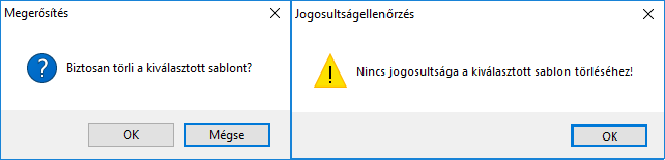
Régi parancsikonok konvertálása az új csempés felületre
Amennyiben Ön használt egy korábbi verziójú Europroof rendszert, és a főképernyőn gyorsindító gombok voltak elhelyezve, úgy lehetőség van a korábbi gyorsindítók konvertálására. Ennek során a korábbi verziójú rendszer gyorsindító ikonjai csempékké konvertálhatók, így nem szükséges újra beállítania a főképernyő asztaláról elérhető menüpontokat. Konvertálás alkalmával egy Konvertált csempék nevű csoportot hoz létre a rendszer, melybe elhelyezi az összes csempét - régi nevén gyorsindító ikont, mely be volt Önnek korábban állítva.
A konvertálás eredménye egy új sablon lesz. Ebbe a sablonba menti a rendszer az Ön által korábban használt ikonokat, csempeként. Így a sablon bármikor alkalmazható.
A konvertáláshoz hajtsa végre az alábbi lépéseket:
- Oldja fel a csempéket a jobb egérkattintásra megjelenő alsó zöld sávon található Csempék feloldása gombbal.
- Majd válassza az ugyanitt található Sablonok gombot. Ekkor megjelenik a Csempe sablonok ablak.
- Válassza a  (Konvertálás) gombot. Ekkor a megjelenő figyelmeztető ablakban indítsa el a konvertálást.
(Konvertálás) gombot. Ekkor a megjelenő figyelmeztető ablakban indítsa el a konvertálást.
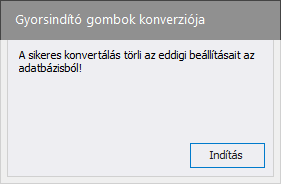
- A sikeres konvertálásról egy ablak tájékoztatja, melyben szerepel a sablon neve, amibe a rendszer mentette a csempéket.
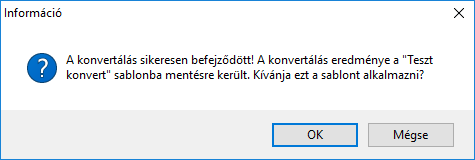
- Ha az ok gombot választja, akkor a főképernyőre való visszalépés után a konvertált csempék láthatók majd az asztalon.
- Ha a mégsem gombot választja, a rendszer akkor is menti a konvertált csempéket a megnevezett sablonba, viszont nem alkalmazza azokat, hanem megmaradnak a jelenlegi asztalbeállításai. A konvertált sablont később bármikor alkalmazhatja.
- A Csempe sablonok ablakban a Mégse gombra kattintással visszaléphet a főképernyőre.